Mainos
 Jonkin aikaa sitten minulla oli joitain ongelmia Linksys-reitittimeni kanssa. Se oli WRT54GS v5. Täysin hyvä reititin silloin, mutta aina kun yhdistin siihen kiiltävällä uudella Windows 7 -kannettavallani Wi-Fi-yhteydellä, verkkoyhteyteni hidastui indeksoimaan.
Jonkin aikaa sitten minulla oli joitain ongelmia Linksys-reitittimeni kanssa. Se oli WRT54GS v5. Täysin hyvä reititin silloin, mutta aina kun yhdistin siihen kiiltävällä uudella Windows 7 -kannettavallani Wi-Fi-yhteydellä, verkkoyhteyteni hidastui indeksoimaan.
Yritin kaiken ja muutin kaikki reitittimen asetukset turhaan.
Todellinen ongelma osoittautui muutamaksi Windows 7: n asetukseksi (pitkä tarina), mutta en huomannut, että ennen kuin olin täysin hiukannut Linksys-reitittimeni.
Bricking-tapahtuma tuli sen jälkeen, kun olin ottanut yhteyttä kirjailijaryhmäämme ja yhden kirjoittajiin (jotka eivät enää kirjoittaa meille enää), ehdotti, että minä salamaisin "crappy" Linksys-ohjelmiston ilmaisella Tomato-ohjelmalla firmware.
Mitä hän ei kertonut minulle - ilmeisesti olettaen, että olin Vähemmän Reitittimestä vilkkuva amatööri kuin minä - oli, että minun olisi varmistettava reitittimen yhteensopivuus Tomato-ohjelmiston kanssa.
Pitkä tarina lyhyt - yön loppuun mennessä olin pyyhkinyt reitittimeni kaikista laiteohjelmistoista ja tiivistänyt sen tiukasti. En voinut edes pingittää sitä. Kaikkien lukemiesi blogien ja foorumien mukaan se oli yhtä hyvä kuin kuollut.
Bricked Linksys -reitittimen poistaminen
Kun olet asentanut reitittimen lepäämään kellarissa olevaan laatikkoon ja ostanut upouuden, nopeamman reitittimen, unohdin kaikki vanhasta, ”kuolleesta” Linksys-reitittimestä.
Äskettäin halusin rakentaa aliverkon kotiverkkooni. Muistin murskatun reitittimen ja mietin, voinko - vuotta myöhemmin - lopulta korjata asian. Kokeilemisen arvoinen, eikö niin?
Tehtyäni vähän tutkimusta löysin erilaisia tehdasasetusten palautussekvenssejä, joiden väitetään toimivan Linksys-reitittimien kanssa. Pidä nollauspainiketta pohjimmiltaan 15-30 sekuntia (riippuen siitä, kenen kanssa puhut), sammuta reititin (pitämällä resettiä alhaalla), kytke sitten virta uudelleen ja pidä nollauspainiketta 15-30 sekuntia. 30 sekuntia työskenteli minulle.
Vaikka virran merkkivalo vilkkui jatkuvasti (tiivistetyn reitittimen merkki), ja vaikka en voinut käyttää sitä 192.168.1.1 selaimeni kanssa, olin yllättynyt nähdessäni, että tietokoneeni "näki" reitittimen, kun yhdistin verkon kaapeli.
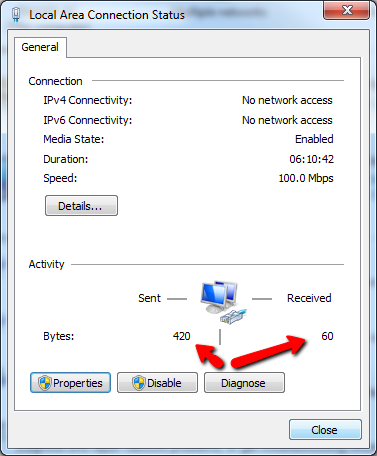
Parempaa vielä, voisin tosiasiallisesti pingittää sen.
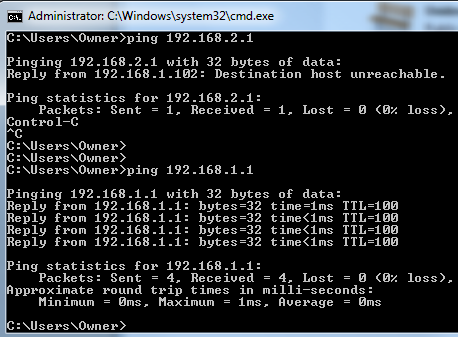
Minusta tuntui niin outolta, että pystyin pingottamaan reititintä, mutta en päässyt web-pohjaiseen hätätilan palautusnäyttöön, että kaikkien mainittujen blogien ja foorumien tulisi ilmetä nollauksen jälkeen. Olin selvästi antanut todellisen numeron tästä asiasta.
Joten menin etsimään tapaa salata Linksys-laiteohjelmisto ilman, että tarvitsin mitään web-pohjaista käyttöliittymää. Tomaatin laiteohjelmisto oli poissa Linksys-versiosta. Löysin kuitenkin mahtava joukon työkaluja ja ohjeita osoitteesta DD-WRT. Ensimmäinen askel on siirtyä tälle sivulle ja ladata vxworks_prep_GS_v03.zip-tiedosto. Kun tiedostot on purettu, suorita VxImgToolGUI.exe-apuohjelma.
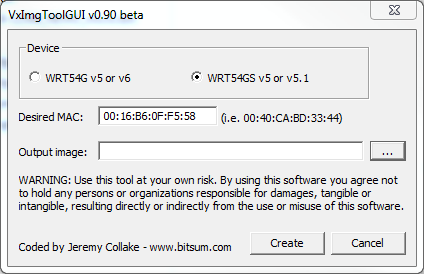
Muista napsauttaa oikeaa WRT54G-versiota, jonka yrität irrottaa. Kirjoita MAC-osoite reitittimen alla olevasta tarrasta ja tallenna tiedosto nimellä My54gsImage.bin kansioon, josta puretut tiedostot ovat.
Nyt tässä on ongelma. DD-WRT-ohjeet käskevät sinun siirtyä reitittimen “webgui” -näyttöön ja napsauttaa laiteohjelmiston päivitystä ja käyttää vxworks_prep_GS_v03.bin-tiedostoa. Ongelma - en voi saada webguiä.
Ratkaisu? Erittäin, erittäin siisti työkalu nimeltään Laiteohjelmistopäivitys-apuohjelma. Valitse uusin versio, lataa ja asenna ja suorita sitten apuohjelma.

Tämä mahtava pieni sovellus päivittää laiteohjelmiston TFTP: n kautta. DD-WRT-ohjeiden mukaan päivitys huonosta salamasta, voit käyttää vain hyvää LinkSys-ohjelmistoa kuva, jonka loit juuri yllä olevan apuohjelman avulla, tai DD-WRT-kuvatiedosto (sisältyy pakkaamaasi zip-pakettiin) pakkausta).
Ensin yritin käyttää Firmware Upgrade Utility -sovellusta Linksys Image -alustan asentamiseen uudelleen. Kirjoita vain reitittimen IP (jonka tiedät, että voit pingittää), selaa laiteohjelmistotiedoston ja napsauta “Lähetä”.
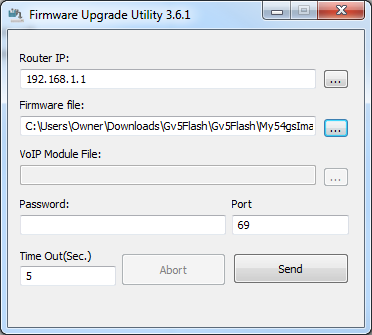
Näet edistymispalkin, kun apuohjelma siirtää uuden laiteohjelmiston sairaalle reitittimellesi.

Kun se on valmis, yritä käynnistää se uudelleen ja katso pääsetkö verkonhallintaikkunaan siirtymällä selaimeen numeroon 192.168.1.1.
Tässä vaiheessa en vieläkään pystynyt muodostamaan yhteyttä reitittimeen selaimen avulla, mutta päätin kuitenkin siirtyä eteenpäin. Mitä voin menettää - reititin oli jo tiilistä, eikö niin? DD-WRT-ryhmän ohjeissa ”Toipuminen huonosta salamasta” -ohjeissa sanotaan seuraavan yllä olevan salaman avulla 12548_NEWD_Micro.bin-tiedoston salamalla, joka sisälsi poimimaasi zip-kokoelmaan.
Tällä kertaa päätin käyttää Firmware Upgrade Utility -apuohjelman sijasta TFTP-komentoa, jonka DD-WRT-ohjeet mainitsevat. Tässä tapauksessa avasin komentorivin ja kirjoitin:
“TFTP -i 192.168.1.1 PUT dd-wrt.v24-12548_NEWD_micro.bin”
Nopean tiedostonsiirtonäytön jälkeen seuraava ruutu avasi.
Kirjoitin reitittimen IP-osoitteen ”Palvelin”, ei salasanaa ja selasin yllä mainittua bin-tiedostoa. Muutin uudelleenyrityksen 99 kertaa ja napsautin Päivitä.

Kun siirto eteni läpi rutiinin, tilaviesti lopulta sanoi: ”Laiteohjelmistoa päivitettiin onnistuneesti!”
Olin vähän epäuskoinen - toimiiko se todella? Oliko vihdoin pitkään tilattu Linksys-reitittimeni lopulta palannut haudasta?
Odotin suurella odotuksella jälleen kerran selainikkunaan ja kirjoitin: 192.168.1.1 - ja näin tämän:
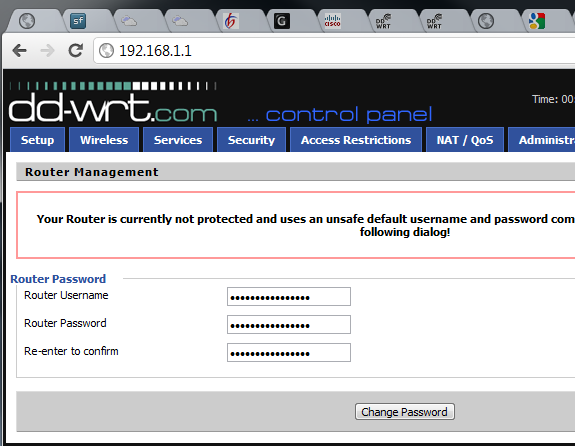
Sanon vain, että tämä oli noin kahdessatoista ja hyppäsin silti tuolistani ja huusin ilolla. Olin rehellisesti aloittanut tämän pienen ”hiukan poistamisen” pyrkimyksen ajatella, että kaikki kertoimet olivat minua vastaan. Mutta kun käsittelet vain paperipainoa, oikeasti - mitä sinun on hävitettävä?
Nyt kun näen, että on todella mahdollista kaivaa tiesi Linksys-reitittimestä, houkutuksenani on kerätä kaikki "kuolleet" Linksys-reitittimet, jotka ystäväni ja perheeni heittävät pois, ja sitten salama ne DD-WRT: llä menetelmää käyttäen edellä!
Oletko koskaan lisännyt reititintäsi? Pystyitkö korjaamaan sen, vai annitko periksi ja heitit reitittimen pois? Jaa omat kokemuksesi alla olevassa kommenttiosassa.
Kuvapisteet: Linksys Router ShutterStockin kautta
Ryanilla on BSc-tutkinto sähkötekniikasta. Hän on työskennellyt 13 vuotta automaatiotekniikassa, 5 vuotta IT: ssä ja on nyt sovellusinsinööri. MakeUseOfin entinen toimitusjohtaja, hänet puhutaan kansallisissa konferensseissa datan visualisoinnista ja hänet on esitelty kansallisessa televisiossa ja radiossa.


